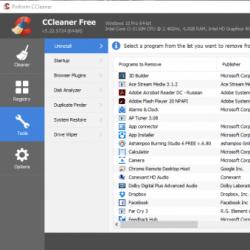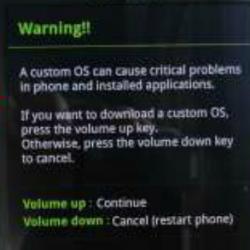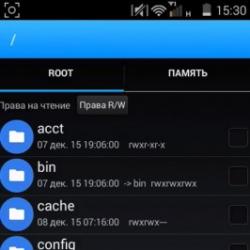Что такое расширение файла PAGES? Расширение файла pages: чем открыть? Расширение pages чем открыть windows.
Pages - это файл, который используется в устройствах Apple и операционной системе Mac OS. Это широко используемый В данной статье рассмотрим, чем открыть Pages.
Общее описание формата
Категориально pages относится к разряду текстовых файлов. Создается в программе разметки страниц Apple Pages, которая позволяет создавать как базовые текстовые документы, так и многостраничники. В многостраничники могут входить:
- текстовая информация;
- включая иллюстрации, схемы, графики и таблицы.
В зависимости от информации Apple-файл конвертируют в Windows-форматы текстовых документов или изображений.
Документы создаются либо с пустого листа, либо на основе шаблона. Программа Apple Pages входит в комплекс ПО iWork - аналог офисного пакета программ Windows. Также в этот комплекс входят приложения для создания презентаций и таблиц. Далее рассмотрим, чем открыть расширение pages при помощи операционных систем Mac и Windows.
Mac OS
Чтобы открыть файл pages "яблочной" операционной системой, используйте указанную выше программу Apple Pages. Это ПО - самый просто ответ на вопрос, как открыть файл pages. Документ для открытия может находиться на компьютере, в облачной системе хранения Apple, iCloud Drive или на файлообменнике (например, Dropbox). Кроме того, Apple Pages работает с подключенными серверами.
Для корректной работы открывать pages нужно той версией программы, в которой документ был создан.
Преимущество: iWork так же популярен среди пользователей Mac OS, как Microsoft Office в Windows, потому нет необходимость долго искать, чем открыть pages, если у вас под рукой устройство Apple.
Если вопрос продолжает быть открытым, воспользуйтесь программой Apple TextEdit - это тоже текстовый процессор, доступный с 10.3 версии Mac OS. Работает также с форматами xml, html, rtf.
Недостаток: открывает простые текстовые форматы, но не сохраняет изменения в них.
Windows OS: 1 способ
Удивительно, но способов открыть "яблочный" формат на Windows больше, чем на Mac.

Получили и не знаете чем открыть pages? Следуйте такой инструкции:
- создайте копию файла (это необязательное, но рекомендованное действие, чтобы не потерять оригинальный файл);
- нажмите на файл и вызовите контекстное меню (правая кнопка мыши);
- выберите пункт "Переименовать";
- сотрите всю информацию в названии файла после точки - ту, где указывается расширение;
- напишите вместо него новое расширение - zip;
- сохраните изменения.
Теперь у вас есть файл-архив с документом формата pdf. Распакуйте его при помощи WinRar или другого архиватора и открывайте через браузер или другое подходящее ПО (например, Adobe Reader).
Также в архиве могут содержаться использованные в многостраничнике изображения в формате jpg.
Недостатки способа:
- документ этим методом можно прочесть, но нельзя отредактировать (хотя есть возможность конвертировать pdf в doc или txt, если в нем нет картинок, и изменять содержание в других форматах);
- форматирование исходного документа может исказиться.
Windows OS: 2 способ
Если вы ищете, чем открыть pages, и не хотите выполнять лишних действий, а только нажать на кнопочку "Открыть", используйте программу Ez Freeware Free Opener. Это функциональное программное обеспечение, которое открывает целый ряд форматов, включая pages.
Русского языка в Free Opener нет, но интерфейс понятен и на английском.
Недостаток, как и в предыдущем способе, в том, что отредактировать файл не получится.

Чтобы его (недостаток) обойти, попросите приславшего вам файл человека сохранить документ в доступном формате. У Apple Pages есть функция экспорта в Windows-форматы, включая doc и pdf.
Файлы с расширением PAGES - это файлы, созданные в текстовом редакторе Apple Pages, используемые для создания и редактирования текстовых документов. Apple Pages является компонентом пакета Apple iWork. Аналогично своему аналогу в системе Windows (Microsoft Word), файлы документов могут содержать ряд дополнительных элементов, помимо простого текста, таких как диаграммы, диаграммы, изображения или таблицы.
Файл PAGE хранится в виде ZIP-архива, содержащего конкретные данные в отдельных сжатых файлах. Файлы PAGES также можно просматривать на компьютерах под управлением Windows.
Как открыть файл PAGES в Windows?
Примечание. Если данный файл был защищен паролем, описанные ниже операции невозможно будет выполнить без предварительной разблокировки файла соответствующим паролем.
Для отображения содержимого файла необходимо выполнить несколько простых действий:
- Измените расширение данного файла с [имя_файла] .pages на [имя_файла] .zip
- Для отображения содержимого архива используйте одну из популярных программ распаковки.
- В распакованной структуре каталогов вы сможете найти, среди прочего, файлы Thumbnail.jpg (предварительный просмотр главной страницы документа) и Preview.pdf (весь документ в формате PDF).
Кроме того, вы можете использовать функциональность Google Drive - загрузить файл документа и отобразить его содержимое в службе документов Google.
Преимущества формата PAGES
- Как архив файлов, формат PAGES содержит данные, к которым можно легко получить доступ, также используя различные операционные системы.
- Программа Apple Pages предлагает дополнительные шаблоны, которые позволяют легко подготовить некоторые материалы, такие как плакаты, листовки и другие рекламные материалы.
Программы, обслуживающие файл PAGES
Конвертирование файла PAGES
После установки одного из приложений из списка программ, которые Вы нашли здесь, у Вас не должно быть никаких проблем с открытием или редактированием файла с расширением PAGES. Если у Вас все же остается проблема с этим, Вы можете конвертировать файлы PAGES в другой формат.
Конвертирование файла с расширением PAGES в другой формат
Конвертирование файлов другого формата в файл PAGES
Мы надеемся, что помогли Вам решить проблему с файлом PAGES. Если Вы не знаете, где можно скачать приложение из нашего списка, нажмите на ссылку (это название программы) - Вы найдете более подробную информацию относительно места, откуда загрузить безопасную установочную версию необходимого приложения.
Что еще может вызвать проблемы?
Поводов того, что Вы не можете открыть файл PAGES может быть больше (не только отсутствие соответствующего приложения).
Во-первых
- файл PAGES может быть неправильно связан (несовместим) с установленным приложением для его обслуживания. В таком случае Вам необходимо самостоятельно изменить эту связь. С этой целью нажмите правую кнопку мышки на файле PAGES, который Вы хотите редактировать, нажмите опцию "Открыть с помощью"
а затем выберите из списка программу, которую Вы установили. После такого действия, проблемы с открытием файла PAGES должны полностью исчезнуть.
Во вторых
- файл, который Вы хотите открыть может быть просто поврежден. В таком случае лучше всего будет найти новую его версию, или скачать его повторно с того же источника (возможно по какому-то поводу в предыдущей сессии скачивание файла PAGES не закончилось и он не может быть правильно открыт).
Вы хотите помочь?
Если у Вас есть дополнительная информация о расширение файла PAGES мы будем признательны, если Вы поделитесь ею с пользователями нашего сайта. Воспользуйтесь формуляром, находящимся и отправьте нам свою информацию о файле PAGES.
Файлы с расширением PAGES более привычны пользователям продукции Apple — это основной формат текстового редактора от купертиновской компании, который является аналогом Microsoft Word . Сегодня мы расскажем, как открывать подобные файлы в Виндовс.
Открываем файлы PAGES
Документы с таким расширением принадлежат к iWork Pages — компоненту офисного пакета от Эппл. Это проприетарный формат, ограниченный Mac OS X и iOS, потому напрямую открыть его в Windows не получится: подходящих программ попросту не существует. Впрочем, определённым путём открыть PAGES в операционных системах, отличных от детищ Apple, всё-таки можно. Дело в том, что PAGES-файл, по сути, представляет собой архив, в котором хранятся данные форматирования документа. Следовательно, расширение файла можно сменить на ZIP, а уже потом попробовать открыть его в архиваторе. Процедура выглядит следующим образом:
- Активируйте показ расширений для файлов.

- После этих действий расширение файла PAGES станет доступно для редактирования. Щелкните по документу правой кнопкой мыши и в контекстном меню выберите «Переименовать» .
- Переместите курсор в самый конец имени файла, используя мышь или клавиши-стрелки, и выделите расширение. Нажмите на клавиатуре Backspace или Delete , чтобы удалить его.
- Впишите новое расширение ZIP и нажмите Enter . В окне с предупреждением нажимайте «Да» .




Возможно, не очень приятный, но факт – Microsoft Windows годы напролет является доминирующей платформой для образовательных, административных и бизнес-учреждений. А пользователи iOS и Mac, предпочитающие редактировать документы в программе Pages , если не хотят выглядеть изгоями в офисе, должны научиться экспортировать файлы в формат .doc и .docx . Благо, соответствующий функционал любезно встроен в само приложение.
Вконтакте
Между последними и более старыми версиями Pages есть разница в том, как реализованы алгоритмы экспорта данных в формат Word. Не принципиальная, но способная сбить с толку неофита компьютерной империи Mac, поэтому первое правило – давайте обновляться вовремя. В Apple ведь не зря идут навстречу пользователям, теперь пакет ПО, куда входит Pages, бесплатен (для пользователей новых компьютеров) – проблем с загрузкой и установкой возникнуть не должно. Последующая инструкция описывает процесс экспорта данных в Pages последней версии в файл с расширением.doc или.docx.
1. Запускаем Pages, открываем искомый документ, который необходимо сохранить в файл для Word.
2. Кликаем по меню «Файл» на верхней панели, затем выбираем «Экспортировать в» , а в открывшемся подменю ищем тот самый «Word» .

3. Pages откроет еще одно окошко, в котором во вкладке «Word» нас интересует раздел «Дополнительные параметры» , обозначенный темным треугольником.

4. Принципиальный момент – стабильная версия MS Word 2003 все еще установлена и исправно эксплуатируется на тысячах ПК, но она не распознает формат .docx . Соответственно, стоит поинтересоваться, какой пакет Office используется там, куда будет отправлен наш файл, а затем выбрать соответствующее расширение.
5. Финальный шаг – осталось придумать, как будет называться новый файл, набрать искомую комбинацию и нажать кнопку «Экспортировать» .

1. Запустите приложение Pages на iPhone или iPad (ссылка на скачивание)
2. Откройте документ и нажмите на кнопку с тремя точками в правом верхнем углу.
3. Выберите раздел «Экспортировать» .

4. На появившемся экране выберите формат Word (или другой, если необходимо).

1. Откройте любой браузер и перейдите на сайт icloud.com .
2. Введите учетные данные Apple ID.

3. Откройте web-приложение Pages .

4. Выберите документ.

5. Перейдите в параметры документа.

6. В выпадающем меню выберите «Send a Copy» .

7. Выберите необходимый формат. В нашем случае Word .

8. Начнется конвертация файла. Послее ее окончания, нажмите кнопку Email .

9. Откроется форма нового письма с прикрепленным файлом в формате Word. Укажите адрес в поле «Кому» и нажмите кнопку «Отправить» .

О неприятном – злоупотребление специфическими символами в Pages , вроде тех же значков Emoji и прочего красивого, но «тяжеловесного» редактирования, существенно усложняет процедуру экспорта. Обмениваться с коллегами на ПК под управлением Windows лучше простыми, стандартизированными документами, благо, деловой стиль как раз и подразумевает использование таких.
To save a copy of a Pages document in another format, you export it in the new format. This is useful when you need to send the document to people who are using different software. Any changes you make to the exported document don’t affect the original.
If you’ve added marks or edits using Smart Annotation, they won’t appear in exported Word, EPUB, or Pages ’09 documents. In an exported PDF, annotations appear if they were visible when you exported.
Note: If the original file has a password, it applies to copies exported in PDF, Word, and Pages ’09 formats, but you can change or remove it.
Save a copy of a Pages document in another format
Export a book or other document in EPUB format
To make it possible to read your document in an ebook reader (such as Apple Books), you can export it in EPUB format.
Title and Enter the title and author you want viewers to see if you publish it.
Cover: Use the first page of the document or choose an image file.
Layout: For a word-processing document, you can choose “Fixed layout” to preserve the layout of the page, or Reflowable so readers can adjust the font size and style (which may change how much content is visible on each page). Page layout documents can use only a fixed layout.
Category and Language: Click Advanced Options, then assign a category for the EPUB document and indicate the language of the document.
View As: Click Advanced Options, then choose Single Page to show one page at a time, or Two Pages to show a two-page spread.
Use Table of Contents: Click Advanced Options, then choose Use Table of Contents if you want to include the table of contents you created.
Embed Fonts: Click Advanced Options, then select the checkbox to include TrueType and OpenType fonts in your EPUB document.
Open the document, then choose File > Export To > EPUB (from the File menu at the top of your screen).
Enter the requested information:
Click Next, then type a name for the document.
The filename extension .epub is automatically appended to the document name.
To choose where to save the document, click the Where pop-up menu, choose a location, then click Export.
To see more locations, click the arrow button next to the Where pop-up menu (in macOS High Sierra 10.13, click the arrow button next to the Save As text field).
To make your book available for purchase or download from Apple Books, you can publish it to Apple Books directly from Pages. An EPUB file is created during the process-you don’t need to export the book in EPUB format first.